Не слышно в эфире. Что делать?
1. Проверьте, включен ли ваш микрофон
В левом нижнем углу комнаты проверьте, каким цветом отображается значок микрофона. Если микрофон включен, то он будет отображаться белым цветом.
Если выключен - красным.
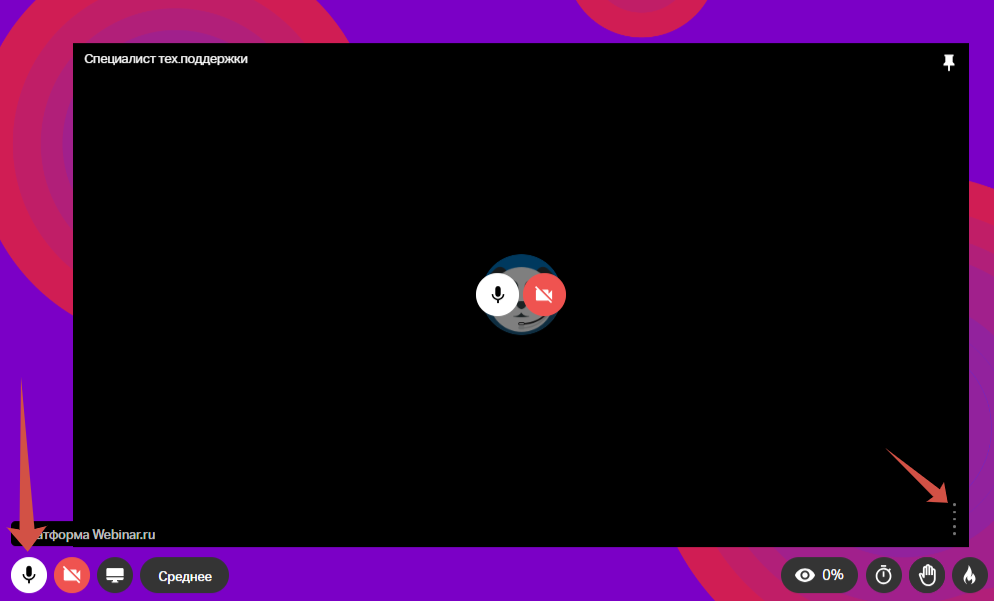
Если микрофон выключен - нажмите на значок левой клавишей мыши.
При корректной работе микрофона точки индикации в правом нижнем углу окна вещания будут мигать, когда вы будете говорить.
Примечание:
При использовании внешнего микрофона, например, гарнитуры, пожалуйста, проверьте, подключен ли он к устройству, а также имеются ли кнопки выключения на самом микрофоне.
2. Выбран ли верный микрофон?
На устройстве могут быть подключены одновременно несколько микрофонов. Проверьте, выбран ли микрофон, который требуется использовать.
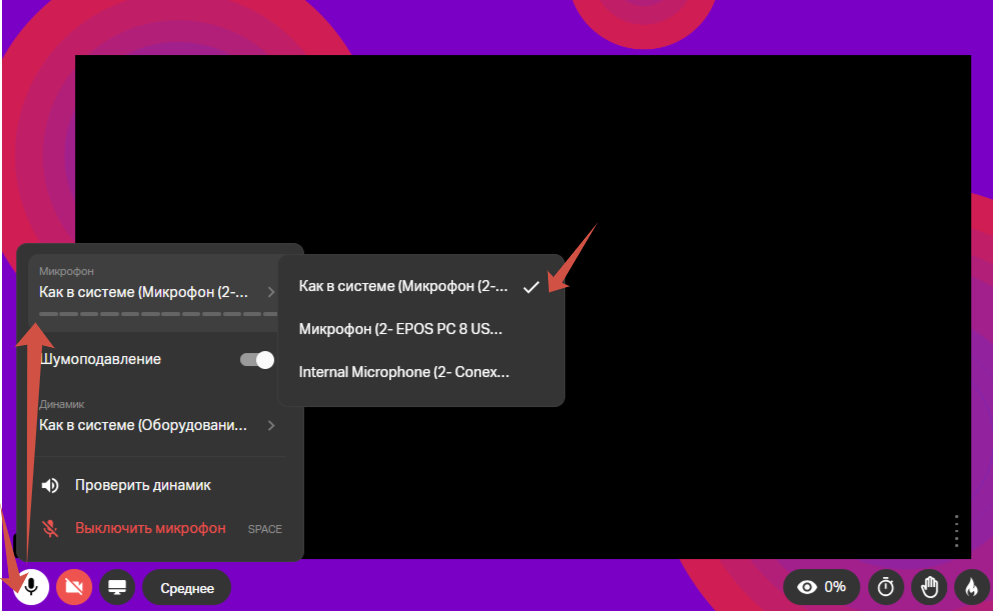
Если название нужного микрофона неизвестно, тогда можно перебрать все возможные варианты.
3. Проверьте настройки микрофона в системе
Для Windows 7,8,10:
В правом нижнем углу системы, где по умолчанию находится дата и время, необходимо найти значок "Динамики" и нажать на него правой клавишей мыши.
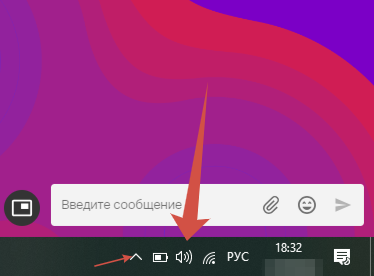
Если значок отсутствует, вероятно, он скрыт. Найти его можно будет, нажав на значок галочки.
В открывшемся контекстном меню выберите пункт "Звуки".
В некоторых версиях Windows пункт "Звуки" отсутствует. В таком случае выберите "Открыть параметры звука" - в открывшемся окне, в правом верхнем углу выберите "Панель управления звуком".
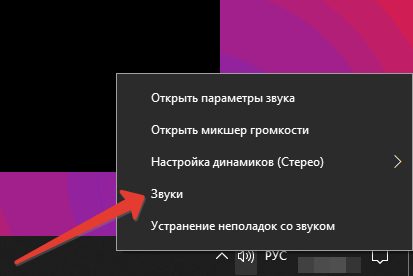
В открывшемся окне необходимо перейти на вкладку "Запись".
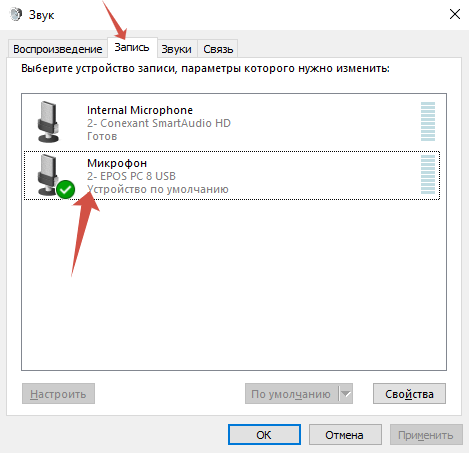
Перейдите в нужный микрофон, открыв его двойным щелчком левой клавишей мыши.
Далее, выберите вкладку "Уровни". В открывшемся окне, проверьте, включен ли микрофон. Если значок звука отображается с красным перечеркнутым значком, то это означает, что микрофон выключен в системе.
Включите его, нажатием на данный значок, как показано на рисунке:
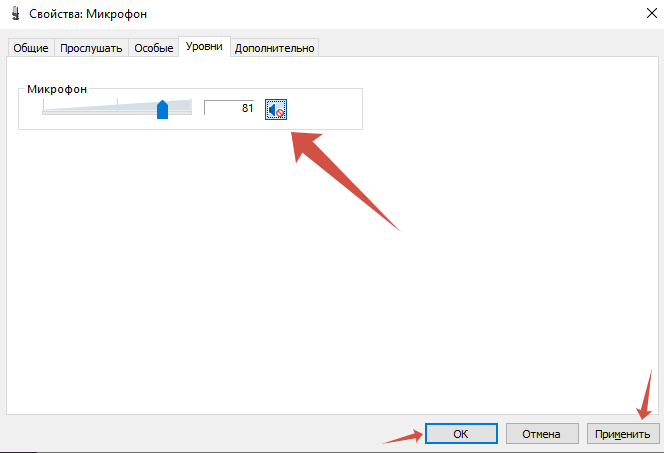
Если шкала громкости была убавлена, рекомендуем прибавить до максимального значения.
Затем нажмите "Применить", если кнопка активна.
Окно можно закрыть нажатием кнопки "ОК".
Для Windows 11:
В правом нижнем углу системы найдите значок со звуком и нажмите на него правой клавишей мыши.
Выберите пункт "Параметры звука"
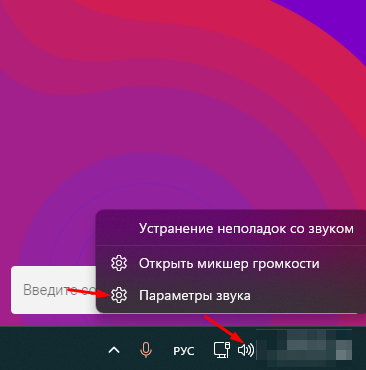
В открывшемся окне найдите раздел "Ввод" и проверьте уровень шкалы громкости, а также не перечеркнут ли значок микрофона.
Если значок микрофона перечёркнут - нажмите на него левой клавишей мыши.
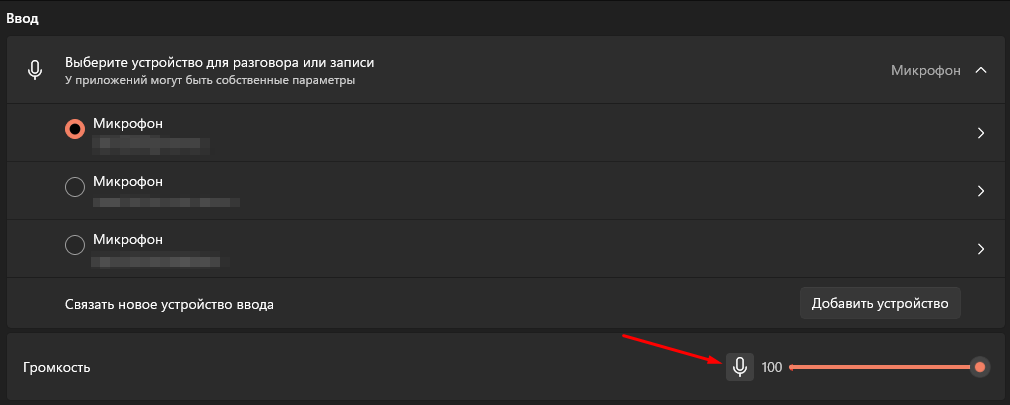
4. Проверьте воспроизведение звука с микрофона
Проверить вещание можно на мероприятии или в тесте системы.
Если данный способ не помог настроить микрофон, рекомендуем выполнить рекомендации из статьи:
Полезные материалы
Нам нужен запасной план: 13 рисков, которые стоит учесть при подготовке онлайн-мероприятия
